文章目录
- 参考
- 概念
- 原点 Origin
- 游标
- 轴心点
- 坐标
- 操作
- 默认快捷键
- 两个比较好用的功能
- 渲染器
- 元素不可选(防止误选)
- 关联材质
参考
参考b站视频:【Kurt】Blender零基础入门教程 | Blender中文区新手必刷教程(已完结)
概念
模型、灯光、摄像机
原点 Origin
原点是每个小模型都有的,在图形上是橙黄色的点,会影响缩放等功能
机器只认识原点,所以它很重要,需要在之后的操作里多思考,好好理解原点

游标
-
游标在哪里,新建的物体就在那里, Shift + 鼠标右键 可以将游标放到鼠标的位置

-
游标将回到初始位置 (0,0,0):Shift + C
-
点击一个物体,让其移动到游标所在的位置:选中物体,Shift + S 打开 pai 目录,然后选择
Selection to Cursor

轴心点
- 边界框中心
3d游标- 各自的原点
- 质心点
- 活动元素
坐标
- 全局坐标: 就是世界坐标
- 局部坐标:以物体为参考系
操作

默认快捷键
Option 是
mac的键盘按键,对应的是windows的 Alt
先熟悉一下默认的基础快捷键
| 基础功能 | 操作 |
|---|---|
| 平移 | G |
| 旋转 | S |
| 缩放 | R |
| 隐藏 | H |
| 全选 | A |
| View目录 | ~ |
在基础快捷键的基础之上,增加一些复杂操作
| 复杂功能 | 操作 |
|---|---|
| 添加物体 | Shift + A |
| 恢复到初始位置:位移 | Option + G |
| 隐藏反选 | Shift + H |
| 显示隐藏反选的 | Option + H |
| 移动并复制一个物体 | Shift + D |
放大某一个工作区

两个比较好用的功能
- 一个是,选择模型之后,可以以选择的物品为中心去旋转
- 另一个是缩放的时候,以鼠标的位置来缩放

渲染器
EEVEE:快速,但是没有光线追踪CYCLES:比较慢,速度比 EEVEE 要慢个十倍左右,但是质量会好,有光线追踪
元素不可选(防止误选)
我现在的版本 4.2.3 默认是没有小飞机这个图标的,这个图标的意思是 是否可以选中物体

打个比方:当我们场景中的元素太多的时候,如果不想选中某些物体的话,就可以把这个物体的小飞机关掉

关联材质
先选择一个带有材质的物体,然后再 Shift 多选想要复制材质的目标物体,然后 Control + L,选择 关联材质 即可




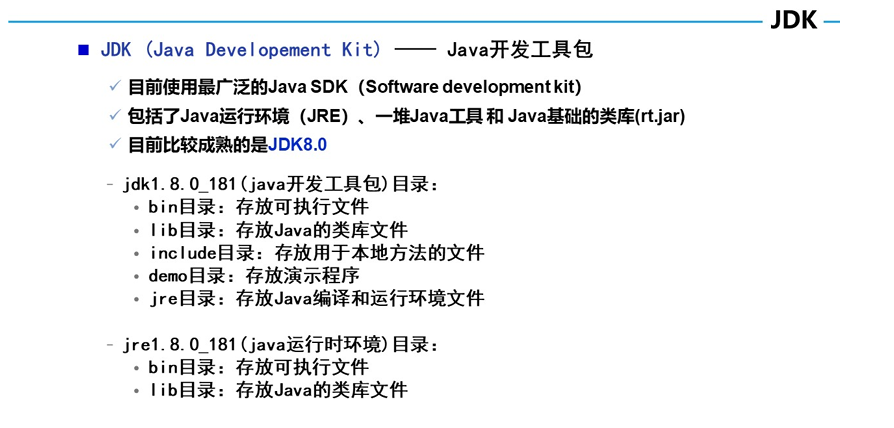






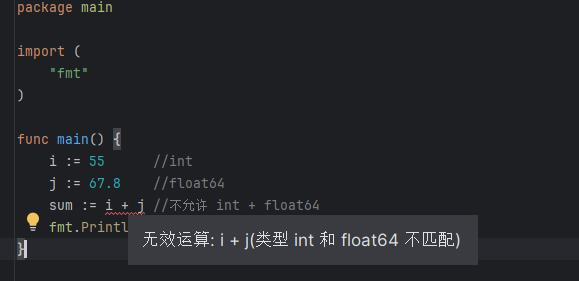
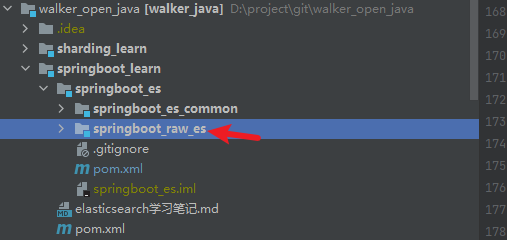


![[网络协议篇] UDP协议](https://img-blog.csdnimg.cn/img_convert/9c2a494bc6e3d740c9208f49746e31e2.png)



